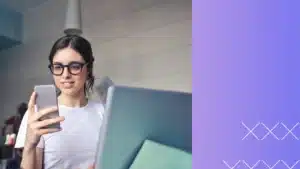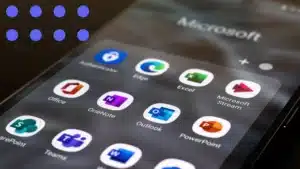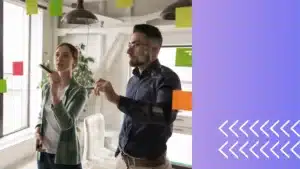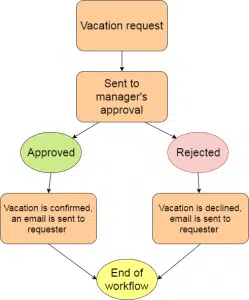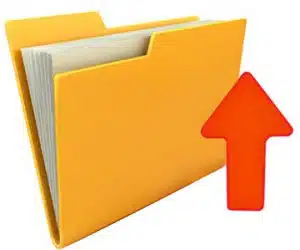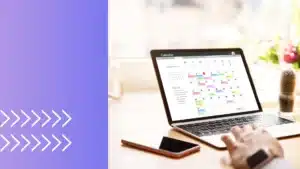Das SharePoint-Projektmanagement kann viel Zeit verschwenden, wenn Sie nicht die OOTB-SharePoint-Optionen wie Aufgabenmanagement-Vorlagen oder speziell entwickelte Tools von Drittanbietern nutzen. Die intelligente Herangehensweise an dieses Thema kann den gesamten Projektplanungs- und Produktionszyklus aber unglaublich verkürzen.
Die SharePoint Aufgabenliste zeigt die Zusammenfassung von Aufgaben an, die Teil eines bestimmen Projekts sind. Aufgaben können einzelnen Personen oder Teams zugewiesen werden. Ein Projekt enthält normalerweise eine Reihe von Aufgaben, die nacheinander erledigt werden müssen, damit das Projekt erfolgreich beendet werden kann, zum Beispiel die Herstellung eines Produkts oder eines Dienstes oder das Veröffentlichen eines Artikels, oder die Organisation eines Events.
Nachdem eine SharePoint Aufgabenliste erstellt wurde, kann man verschiedene Aufgaben hinzufügen, aktualisieren und bestimmte Informationen und Fälligkeitstermine anzeigen und ergänzen.
In diesem Blogpost werden wir einige grundlegende Funktionen der SharePoint-Aufgabenverwaltung hervorheben.
Persönliche SharePoint Seite
Eine persönliche Seite in SharePoint ist der einfachste Weg, um Ihre Aufgaben zu verfolgen und sie von einem Ort aus zu verwalten. Sie können eine aggregierte Ansicht aller Ihnen zugewiesenen Aufgaben in der gesamten SharePoint-Seite sehen, unabhängig davon, wo sich eine Aufgabe befindet. Sie können eine Aufgabe bearbeiten, indem Sie auf sie klicken und zu der Website oder SharePoint Aufgabenliste weitergeleitet werden, die diese Aufgabe enthält.
Eine Zeitleistenansicht ermöglicht es Ihnen, bestimmte Aufgaben in einer Ansicht im Stil eines Gantt-Diagramms anzuzeigen, der beliebtesten Ansicht für die SharePoint-Aufgabenverwaltung. Dies ist eine bequeme Möglichkeit, die Aufgabenliste sequenziell als Aufgaben, Unteraufgaben und Meilensteine mit Datum darzustellen. Außerdem können Sie bestimmte Farben und Textstile für Ihre Aufgaben festlegen.
Sie können Ihre Aufgaben in einer Zeitleistenansicht darstellen, indem Sie die Eigenschaften der App bearbeiten und in den App-Einstellungen das Kontrollkästchen „Zeitleiste anzeigen“ aktivieren.
Zu den weiteren SharePoint-Aufgabenverwaltungsoptionen, die bei persönlichen Seiten verfügbar sind, gehören die folgenden:
Projektseite in SharePoint
Auf einer SharePoint-Projektseite werden die Aufgaben aller Teammitglieder angezeigt, so dass man die Auslastung und den Status der Arbeitsabläufe im gesamten Team sehen kann. Dort können Sie eine Ansicht entsprechend den Anforderungen Ihres SharePoint-Projekts auswählen. Es sind einige Standard-Ansichtstypen für eine Aufgabenliste verfügbar: Kalender, Erledigt, Gantt-Diagramm, Überfällige Aufgaben und andere.
Auf einer SharePoint-Projektseite können Sie Ihre Aufgaben oder die Aufgaben anderer Benutzer verwalten, wenn Sie die entsprechende Berechtigung haben. Eine nützliche Option für die SharePoint-Aufgabenverwaltung ist die Möglichkeit, Unteraufgaben zu erstellen. Dies ist eine wesentliche Option, wenn Sie ein großes, mehrstufiges Projekt mit vielen Aufgaben darstellen und verfolgen möchten.
Microsoft Projekt
Wenn Ihre SharePoint-Aufgabenverwaltung mehr Flexibilität erfordert, können Sie eine SharePoint-Aufgabenliste in Microsoft Projekt importieren, indem Sie im Menü auf die Option „Mit Projekt öffnen“ klicken.
Allerdings wird die SharePoint-Aufgabenliste in Microsoft Project außerhalb Ihrer SharePoint-Seite geöffnet. Falls Sie Ihre SharePoint-Aufgabenverwaltung nur in der SharePoint-Umgebung durchführen möchten, müssen Sie nach anderen Tools suchen, die die Standardfähigkeiten von SharePoint erweitern.
Microsoft Planer
Microsoft Planer für Office 365 ist eine Art „SharePoint Trello“-Lösung. Der Planer nutzt eine ähnliche, aber vereinfachte Struktur, um eine SharePoint-Online Aufgabenliste zu verwalten. Sie erstellen einen Plan, der als Brett mit benutzerdefinierten Spalten dargestellt wird. Später können Sie die SharePoint-Aufgaben in sogenannten Buckets neu anordnen.
MS Planner-Aufgaben können nach Status oder nach zugewiesenen Benutzern kategorisiert werden. Die einer Aufgabe zugewiesenen Benutzer erhalten E-Mail-Benachrichtigungen. Eine der bemerkenswerten Funktionen dieses SharePoint-Aufgabenmanagement-Tools ist die Möglichkeit, Kommentare zu hinterlassen und ein Gespräch mit Ihren Mitarbeitern direkt in der zugehörigen Aufgabenkarte zu führen.
Drittanbieter-Lösungen für SharePoint Aufgaben-Management
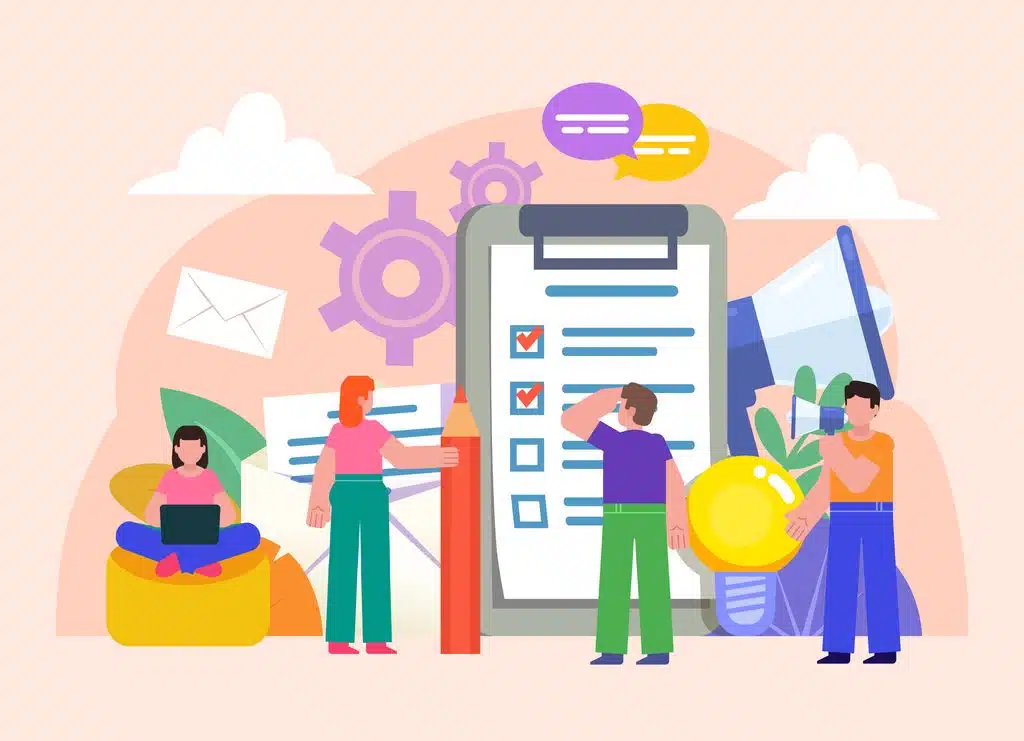
Die OOTB-Funktionalität von SharePoint reicht manchmal nicht aus, um die vielfältigen Anforderungen eines umfassenden Projekts zu erfüllen. Speziell entwickelte Kanban-Software kann in SharePoint installiert werden, um die Fähigkeiten der Aufgabenverwaltung zu erweitern. Virtosoftware hat das Virto Kanban Board für intelligentes SharePoint Aufgabenmanagement entwickelt. Diese Lösung wurde entwickelt, um die klassische Kanban-Methodik zu unterstützen, obwohl sie in hohem Maße anpassbar ist, um zusätzliche Fähigkeiten für ziemlich komplexe Projekte zu bieten. Virto SharePoint Kanban bietet die gleichen Optionen wie z.B. Trello: SharePoint-Benutzerbenachrichtigungen, benutzerdefinierte Spalten, Aufgabenkommentare, Verfolgung der Aufgabenaktivität und noch mehr. Das Virto Kanban Board ist für SharePoint Online und die On-Premises-Versionen verfügbar.
Erstellung von Aufgaben für ein Projekt
Ein wichtiger Schritt bei der Verwaltung eines Projekts ist das Erstellen der Aufgaben, die für das Projekt benötigt werden. Eine Aufgabenliste kann eine simple Checkliste der zu erledigenden Dinge sein. Sie kann aber auch komplex sein und Termine, Verknüpfungen zu anderen Aufgaben oder andere wichtige Informationen beinhalten. Für beides wird dieselbe Liste auf der Seite benutzt, damit Sie mit einer simplen SharePoint Aufgabenliste beginnen können und dann später Details zu diesen ergänzen können, falls notwendig.
Erstellen einer simplen Checkliste
Zu Beginn einer Projektplanung oder wenn Sie an einem unkomplizierten Projekt arbeiten, genügt normalerweise eine einfache Checkliste, um das Projekt geschickt zu verwalten. Die Checkliste kann zum Beispiel Fälligkeitsdaten und Anweisungen für Mitglieder enthalten.
So geht es:
Klicken Sie in der Schnellstartleiste auf „Aufgaben“.
Klicken Sie auf „Bearbeiten“.
In der Spalte „Aufgabenname“ geben Sie den Namen für Ihre Aufgabe ein und bestätigen das Hinzufügen mit der EINGABETASTE, um zur nächsten Zeile zu gelangen.
Wenn Sie eine neue Aufgabe zwischen bereits vorhandenen Aufgaben ergänzen möchten, klicken Sie links neben der vorhandenen Aufgabe, und fügen Sie mit der EINFG-TASTE eine neue Zeile über der markierten Aufgabe hinzu.
Die Spalte „Fälligkeitstermin“ ist für Ihr Datum, an dem die Aufgabe fertiggestellt werden soll. Dieses Datum kann auch ausgewählt werden. Sollten Sie kein festes Datum haben, kann diese Spalte einfach leer gelassen werden.
Die Spalte „Zugewiesen“ ist für den Namen der Person, die für die Aufgabe verantwortlich ist beziehungsweise sie erledigen soll.
Am besten weisen Sie jeweils eine Person pro Aufgabe zu, somit kann Verwirrung beim Abschließen der Aufgabe verhindert werden. Wenn Kollege A seine Arbeit an der Aufgabe beendet hat, macht es Sinn, dass er sie unter „Meine Aufgaben“ als erledigt markiert. Kollege B könnte aber noch ausstehende Arbeit haben, sieht aber jetzt die Aufgabe als erledigt – das sorgt für unnötige Verwirrung and hält den Arbeitsprozess auf. Selbstverständlich können Sie dennoch mehr als eine Person pro Aufgabe hinzufügen, trennen Sie die Namen einfach mit einem Semikolon (;). Wenn mehrere Kollegen an einer Aufgabe arbeiten, kann man in das Feld % eingeben, wieviel ungefähre Arbeit bereits erledigt ist, somit können alle involvierten Mitarbeiter den Fortschritt verfolgen.
Sobald alle Aufgaben zu der Checkliste hinzugefügt wurden, klicken Sie auf „Stop“.
Sie können auch eine Liste aus Excel importieren, die Spalten in der Excel-Dateien müssen dafür den Spalten auf der Aufgabenseite entsprechen. Hierzu klicken Sie lediglich auf die Aufgabenliste und dann „Arbeitsblattdaten einfügen“. In der Spalte „Zugewiesen“ können dann auch Namen mit Konten verknüpft werden.
Nach dem Arbeiten an einem Projekt kann durch das Klicken auf das Kontrollkästchen neben dem Aufgabennamen die Aufgabe beendet werden.
Für komplexere Aufgaben kann man weitere Details hinzufügen oder eine detailliertere Liste erstellen.
Hinzufügen von Planungslisten für Aufgaben
Für komplexere Projekte kann man eine Planungsliste für Aufgaben erstellen, um die zu erledigenden Aufgaben übersichtlicher und einfacher zu verwalten und verfolgen.
So fügen sie eine Planungsliste hinzu:
Klicken Sie auf „Aufgaben“, dann auf „Neuer Vorgang“, alternativ können Sie über das Menü auf der Registerkarte „Aufgaben“ einen neuen Vorgang erstellen.
Bei Projekten, die einfach anfingen, aber im Laufe der Zeit komplexer wurden, kann man problemlos neue Details zu den bereits vorhandenen Aufgaben hinzufügen. Zum Bearbeiten einer Aufgabe, markieren Sie sie über das dazugehörige Kontrollkästchen und klicken Sie dann auf „Bearbeiten“. Das öffnet die Aufgabe im Bearbeitungsmodus, und Sie können neue Details ergänzen. Im Beschreibungsfeld können Sie die Beschreibung der Aufgabe jederzeit ändern und bearbeiten. Je genauer die Beschreibung, umso einfacher ist es, die Aufgabe zu verstehen und zu erledigen.
Durch die Schaltflächen neben „Vorgänger“, kann man sehen, welche Aufgaben im Projekt beendet sein müssen, bevor die neue Aufgabe angefangen werden kann.
Angenommen, Sie haben eine Aufgabe mit dem Namen „Artikel veröffentlichen“ erstellt, logischerweise kann diese Aufgabe erst dann begonnen werden, die Aufgabe „Artikel schreiben“ beendet worden ist. Um dies einzustellen, wählen Sie die Aufgabe „Artikel schreiben“ links aus, und schieben Sie sie dann über die Schaltfläche „Hinzufügen“ ins rechte Feld. Damit wird festgelegt, dass die Aufgabe „Artikel schreiben“ ein Vorgänger der Aufgabe „Artikel veröffentlichen“ ist.
Sie können auch zwischen verschiedenen Prioritätsstufen in der Liste „Priorität“ wählen.
Durch regelmäßiges Aktualisieren durch die Mitglieder der Aufgabe werden Sie über Probleme oder Verzögerungen im Zeitplan auf dem Laufenden gehalten.
Arbeiten mit einer SharePoint Aufgabenliste
Überschrittene Fälligkeitstermine werden in der Aufgabenliste rot angezeigt. Die rote Markierung eines Fälligkeitsdatums kann nur durch das Beenden einer Aufgabe entfernt werden.
Auf der linken Seite kann man zwischen verschiedenen Ansichten der Aufgabenlisten wählen und auf die eigenen Bedürfnisse zuschneiden. Klicken Sie hierzu auf „Weitere Optionen“ (…) und wählen Sie die Ansicht, die Sie anwenden möchten.
Nachdem ausführliche Aufgaben zum Projekt hinzugefügt wurden, haben Sie folgende Möglichkeiten:
- Prioritäten ändern, bearbeiten, bewegen und eleminieren von Aufgaben
- Projektdateien oder-Dokumenten hochladen, anzeigen oder löschen
- Aufgaben zur Zeitachse hinzufügen
Fazit
Die SharePoint Aufgabenliste und die SharePoint Aufgabenverwaltung sind sehr hilfreiche Werkzeuge, wenn man weiß, mit ihnen umzugehen. Richtig angewendet können die Aufgabenliste und die Aufgabenverwaltung einem Unternehmen viel Zeit und somit Geld sparen. Die Bedienung und das Erstellen von Aufgaben und Projekten ist für Benutzer, die daran gewöhnt sind, mit Microsoft zu arbeiten, kein Problem. Eine spezielle Schulung ist für SharePoint normalerweise nicht nötig.